HPE ProLiant DL360 Gen 11
本文說明適用於 OT 感測器的 HPE ProLiant DL360 Gen 11 設備,這些設備已針對適用於 IoT 的 Microsoft Defender 使用自定義。
| 設備特性 | 詳細資料 |
|---|---|
| 硬體配置檔 | C5600 |
| 效能 | 最大頻寬:3 Gbps 最大裝置:12,000 |
| 實體規格 | 掛接:1U |
| 狀態 | 支援,已預先設定可用 |
下圖顯示適用於IoT的Defender所使用的 HPE ProLiant DL360 Gen11 硬體元素:

規格
| 元件 | 規格 |
|---|---|
| 底盤 | 1U 機架伺服器 |
| 實體特性 | HPE DL360 Gen11 8SFF |
| 處理器 | 適用於 HPE OEM 的 INT Xeon-S 4510 CPU |
| 晶片組 | Intel C262 |
| 記憶體 | 4 HPE 32GB (1x32GB) 雙排名 x8 DDR5-5600 CAS-46-45-45 EC8 已註冊智慧記憶體套件 |
| Storage | 6 HPE 2.4TB SAS 12G 任務關鍵性 10K SFF BC 3 年保固 512e 多廠商 HDD |
| 網路控制站 | 船上:8 x 1 Gb |
| 管理 | HPE iLO 進階 |
| Power | HPE 800W Flex 插槽鈦熱插低鎳電源供應套件 |
| 機架支援 | HPE 1U Rail 3 套件 |
HPE DL360 Gen 11 Plus (NHP 4SFF) - 材料帳單
| PN | 描述 | 數量 |
|---|---|---|
| P55428-B21 | HPE OEM ProLiant DL360 Gen11 SFF NC 設定順序伺服器 | 1 |
| P55428-B21#B19 | HPE OEM ProLiant DL360 Gen11 SFF NC 設定順序伺服器 | 1 |
| P67824-B21 | 適用於 HPE OEM 的 INT Xeon-S 4510 CPU | 2 |
| P64706-B21 | HPE 32GB (1x32GB) 雙排名 x8 DDR5-5600 CAS-46-45-45 EC8 註冊智慧記憶體套件 | 4 |
| P48896-B21 | HPE ProLiant DL360 Gen11 8SFF x4 U.3 三模式後板套件 | 1 |
| P28352-B21 | HPE 2.4TB SAS 12G 任務關鍵性 10K SFF BC 3 年保固 512e 多廠商 HDD | 6 |
| P48901-B21 | HPE ProLiant DL360 Gen11 x16 Full Height Riser Kit | 1 |
| P51178-B21 | Broadcom BCM5719 Ethernet 1Gb 4-port BASE-T Adapter for HPE | 1 |
| P47789-B21 | HPE MR216i-o Gen11 x16 Lanes 沒有快取 OCP SPDM 儲存控制器 | 1 |
| P10097-B21 | Broadcom BCM57416 Ethernet 10Gb 2-port BASE-T OCP3 Adapter for HPE | 1 |
| P48907-B21 | HPE ProLiant DL3X0 Gen11 1U 標準風扇套件 | 1 |
| P54697-B21 | HPE ProLiant DL3X0 Gen11 1U 2P 標準風扇套件 | 1 |
| 865438-B21 | HPE 800W Flex 插槽鈦熱插低鎳電源供應套件 | 2 |
| AF573A | HPE C13 - C14 WW 250V 10Amp Flint Gray 2.0m Jumper Cord | 2 |
| P48830-B21 | HPE ProLiant DL3XX Gen11 CPU2 至 OCP2 x8 啟用套件 | 1 |
| P52416-B21 | HPE ProLiant DL360 Gen11 OROC 三模式纜線套件 | 1 |
| BD505A | HPE iLO Advanced 1-server License with 3yr Support on iLO Licensed Features | 1 |
| P48904-B21 | HPE ProLiant DL3X0 Gen11 1U 標準熱接收套件 | 2 |
| P52341-B21 | HPE ProLiant DL3XX Gen11 Easy Install Rail 3 Kit | 1 |
HPE ProLiant DL360 Gen 11 安裝
本節說明如何在 HPE ProLiant DL360 Gen 11 設備上安裝 OT 感測器軟體,並包括調整設備的 BIOS 設定。
在此程式中,您會設定 iLO 連接埠。 建議您也變更為系統管理使用者提供的默認密碼。
注意
只有在您需要在預先設定的裝置上重新安裝軟體,或購買自己的硬體並自行設定設備時,安裝程式才相關。
啟用遠端訪問並更新密碼
使用下列程式來設定網路選項,並更新默認密碼。
若要啟用並更新密碼:
將螢幕和鍵盤連接到 HP 設備、開啟設備,然後按 F9。
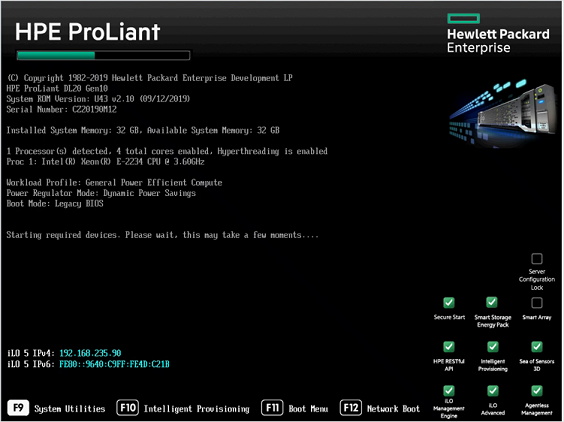
移至 [系統公用程序>系統設定>iLO 5 組態公用程式>網络選項]。
![顯示 [系統設定] 視窗的螢幕快照。](../media/tutorial-install-components/system-configuration-window-v2.png)
從 [網络適配器] 字段選取 [共享網络埠-LOM]。
將 [啟用 DHCP] 設定為 [關閉]。
輸入IP位址、子網掩碼和閘道IP位址。
選取 [F10:儲存]。
選取 Esc 以返回 iLO 5 設定公用程式,然後選取 [ 使用者管理]。
選取 [ 編輯/移除使用者]。 系統管理員是唯一定義的預設使用者。
變更默認密碼,然後選取 [F10:儲存]。
設定 BIOS 和 RAID 陣列
此程式描述如何設定未設定感測器設備的BIOS設定。 如果 BIOS 中遺漏了下列步驟,請確定硬體符合上述規格。
HPE BIOS iLO 是系統管理軟體,旨在讓系統管理員從遠端控制 HPE 硬體。 它可讓系統管理員監視系統效能、設定設定,以及從網頁瀏覽器針對硬體問題進行疑難解答。 它也可以用來更新系統 BIOS 和韌體。 BIOS 可以在本機或遠程設定。 若要從管理計算機遠端設定 BIOS,您必須在相同的子網上定義 HPE IP 位址和管理電腦的 IP 位址。
若要設定 HPE BIOS:
重要
請確定您的伺服器使用 HPE SPP 2022.03.1(BIOS 版本 U32 v2.6.2) 或更新版本。
選取 [系統公用程序>系統設定>BIOS/平台設定] [RBSU]。
在 BIOS/乙太網路卡/NIC 組態中,停用所有 NIC 卡的 LLDP 代理程式。
在 BIOS /平台設定 (RBSU) 表單中,選取 [ 開機選項]。
將開機模式變更為 UEFI BIOS 模式,然後選取 [F10:儲存]。
選取 [Esc ] 兩次以關閉 [系統設定 ] 窗體。
選取 [內嵌 RAID1:HPE 智慧陣列 P408i-a SR Gen 10>陣列組態>建立陣列]。
在 [ 建立陣列] 表單中,選取所有磁碟驅動器,然後啟用RAID層級5。
注意
如需 待用 數據加密,請參閱啟用 RAID 安全加密或使用自我加密磁碟驅動器 (SED) 的 HPE 指引。
從虛擬磁碟驅動器遠端安裝iLO
此程式描述如何從虛擬磁碟驅動器遠端安裝 iLO 軟體。
安裝 iLO 軟體之前,建議您將 iLO 閑置連線逾時設定變更為 無限,因為安裝可能需要超過預設設定為 30 分鐘的時間,視您的網路連線而定,以及感測器是否位於遠端位置。
若要變更 iLO 閑置連線逾時設定:
登入 iLO 控制台,然後移至頂端功能表上的 [ 概觀 ]。
在左側選取 [安全性],然後從頂端功能表中選取 [ 存取設定 ]。
選取 iLO 旁的鉛筆圖示,然後選取 [顯示進階設定]。
在 [ 閑置連線逾時] 數據列上,選取三角形圖示以開啟逾時選項,然後選取 [ 無限]。
使用下列步驟繼續iLO安裝。
若要使用 iLO 安裝感測器軟體:
登入 iLO 控制台時,請選取左下方的伺服器畫面。
選取 [HTML5 控制台]。
在控制台中,選取右側的 虛擬媒體 CD圖示,然後選擇[CD/DVD] 選項。
選取 [ 本機 ISO 檔案]。
在對話框中,選擇適用於IoT的Defender感測器安裝ISO檔案。
移至左側功能表圖示,選取 [Power],然後選取 [ 重設]。
設備將會重新啟動,並執行感測器安裝程式。
在 HPE DL360 上安裝 OT 感測器軟體
此程式描述如何在 HPE DL360 上安裝 OT 感測器軟體。
安裝程序大約會花費 20 分鐘的時間。 安裝之後,系統會重新啟動數次。
若要安裝 OT 感測器軟體:
將螢幕和鍵盤連線到設備,然後連線到 CLI。
連接外部 CD 或磁碟上的金鑰,其中包含您從 Azure 入口網站 下載的感測器軟體。
繼續進行安裝 OT 感測器軟體的一般程式。 如需詳細資訊,請參閱 適用於IoT的Defender軟體安裝。
下一步
繼續瞭解實體或虛擬設備的系統需求。 如需詳細資訊,請參閱我需要哪些設備?。
然後,使用下列任一程序繼續: